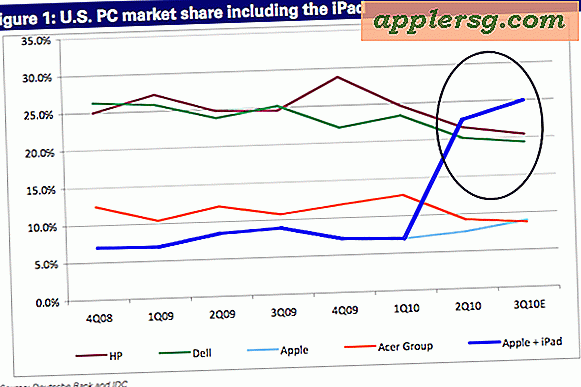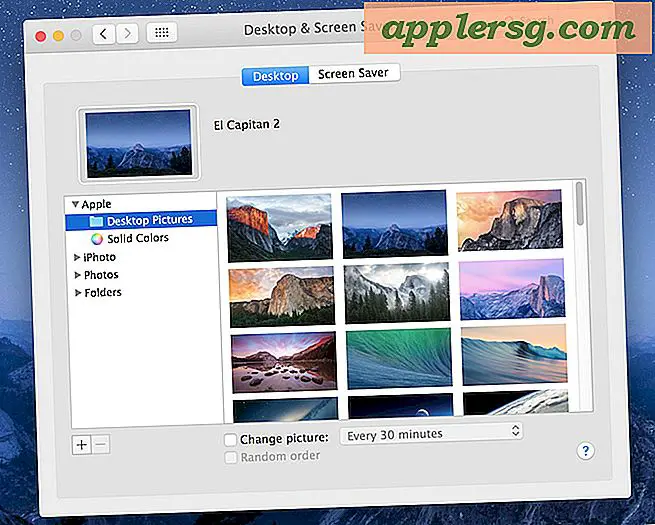วิธีตัดฉากจากดีวีดีเพื่อใช้ใน PowerPoint
ซอฟต์แวร์ PowerPoint ของ Microsoft เปิดโอกาสให้ผู้ใช้สร้างการนำเสนอแบบสไลด์ และหลายคนยังคงใช้ความเรียบง่าย ด้วยสไลด์ที่เต็มไปด้วยข้อความและกราฟิกพื้นฐาน ซึ่งอาจทั้งน่าเบื่อและจำกัด ดังนั้น PowerPoint จึงอนุญาตให้ผู้ใช้แทรกรูปถ่าย คลิปเสียง และวิดีโอคลิปลงในสไลด์เพื่อทำให้งานนำเสนอมีชีวิตชีวาขึ้น หากคลิปวิดีโอที่คุณต้องการใช้เป็นฉากจากดีวีดี คุณสามารถดึงฉากนั้นออกด้วยเครื่องมือซอฟต์แวร์ง่ายๆ สองสามตัว ตราบใดที่คุณมีสิทธิ์ตามกฎหมายในการทำเช่นนั้น
ขั้นตอนที่ 1
ดาวน์โหลดซอฟต์แวร์ริปดีวีดี มีแพ็คเกจซอฟต์แวร์ฟรีมากมาย เช่น HandBrake ที่สามารถประมวลผลดีวีดีเป็นภาพยนตร์ MPEG หรือ AVI
ขั้นตอนที่ 2
ดาวน์โหลดซอฟต์แวร์ตัดต่อวิดีโอ แพ็คเกจพื้นฐาน เช่น iMovie ของ Apple และ Microsoft Movie Maker นั้นฟรีและจัดส่งให้กับ Mac และ PC ส่วนใหญ่ หากคอมพิวเตอร์ของคุณไม่มีสำเนา ให้ดาวน์โหลดจากเว็บไซต์ Apple หรือ Microsoft
ขั้นตอนที่ 3
ดับเบิลคลิกที่ไฟล์ ".exe" ที่ดาวน์โหลดมาเพื่อเปิดโปรแกรมติดตั้งบนพีซี ใน Mac จะเปิดขึ้นโดยอัตโนมัติ ทำตามคำแนะนำบนหน้าจอเพื่อติดตั้งโปรแกรมริป
ขั้นตอนที่ 4
ใส่ดีวีดีที่คุณต้องการใช้ ดีวีดีบางแผ่นอาจมีการป้องกันการคัดลอกที่ป้องกันไม่ให้ถูกริพ แม้ว่าจะสามารถดาวน์โหลดซอฟต์แวร์เพื่อทำลายการป้องกันนี้ได้ แต่การกระทำดังกล่าวถือเป็นสิ่งผิดกฎหมาย ภายใต้กฎหมายลิขสิทธิ์ของสหรัฐอเมริกา การทำสำเนาดิจิทัลของดีวีดีเชิงพาณิชย์สำหรับใช้ส่วนตัวถือเป็นสิ่งผิดกฎหมาย หากคุณมีสิทธิ์ตามกฎหมายในเนื้อหาบนดีวีดี ดำเนินการต่อ
ขั้นตอนที่ 5
เปิดโปรแกรมริปดีวีดี เลือกดีวีดีและคลิก "ตกลง" เลือกชื่อและปลายทางสำหรับไฟล์และรูปแบบที่จะบันทึก MPEG ดีที่สุดสำหรับ PowerPoint คลิก "ฉีก"
ขั้นตอนที่ 6
เปิดตัวแก้ไขภาพยนตร์ของคุณ คลิก "ไฟล์" และ "เปิด" เลือกไฟล์ภาพยนตร์ที่สร้างโดย DVD Ripper ของคุณ เมื่อเปิดขึ้นมาแล้ว ให้เลือกฉากที่คุณต้องการโดยคลิกและลาก จากนั้นคลิก "แก้ไข" และ "คัดลอก"
ขั้นตอนที่ 7
สร้างไฟล์ภาพยนตร์ใหม่โดยคลิก "ไฟล์" และ "ใหม่" คลิก "แก้ไข" และ "วาง" เพื่อแทรกคลิปของคุณ คลิก "ไฟล์" และ "บันทึก" เพื่อบันทึกคลิปของคุณเป็นภาพยนตร์ MPEG แยกต่างหาก
ขั้นตอนที่ 8
เปิดงานนำเสนอ PowerPoint ที่คุณต้องการแทรกภาพยนตร์เข้าไป
ขั้นตอนที่ 9
ไปที่สไลด์ที่คุณต้องการให้ภาพยนตร์ปรากฏ แล้วคลิก "แทรก" เลือก "ภาพยนตร์และเสียง" จากนั้นเลือก "ภาพยนตร์"
เลือกไฟล์คลิปของคุณแล้วคลิก "แทรก" ระบบจะขอให้คุณเลือกว่าต้องการให้ภาพยนตร์เล่นโดยอัตโนมัติเมื่อสไลด์ปรากฏขึ้นหรือเมื่อคลิก หลังจากที่คุณคลิกตัวเลือกของคุณแล้ว ภาพยนตร์ของคุณจะถูกลิงก์ในไฟล์ PowerPoint